สำหรับผู้ใช้แอปฯ LINE ตั้งแต่เวอร์ชั่น 7.14.0 ขึ้นไป ทั้ง iOS และ Android หลายคนอาจจะไม่เคยทราบว่าฟีเจอร์ Slideshow ที่ถูกเพิ่มเข้ามานั้น สามารถสร้างภาพสไลด์โชว์สวย ๆ ให้เพื่อน ๆ ของคุณผ่านแอปฯ LINE ได้ภายในพริบตา ซึ่งฟีเจอร์ดังกล่าวสามารถทำได้ง่าย ๆ เพียงผู้ใช้งานมีรูปถ่ายในอัลบั้มรูปบนมือถือตั้งแต่ 3 รูปขึ้นไป ก็สามารถสร้างภาพสไลด์โชว์สวย ๆ ด้วยฟิลเตอร์ต่าง ๆ พร้อมเสียงดนตรีประกอบ (เหมือนวิดีโอพรีเซนเทชั่น) ได้แล้ว โดยมีขั้นตอนดังนี้
วิธีสร้างภาพสไลด์โชว์ผ่านแอปฯ LINE สำหรับ iOS
1. ไปที่ห้องแชท LINE เพื่อนของคุณ ที่ต้องการสร้างสไลด์โชว์ให้เพื่อน และเลือกไอคอนรูปภาพ
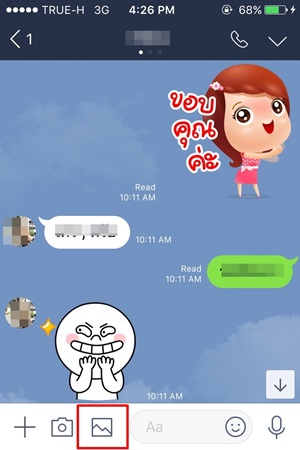
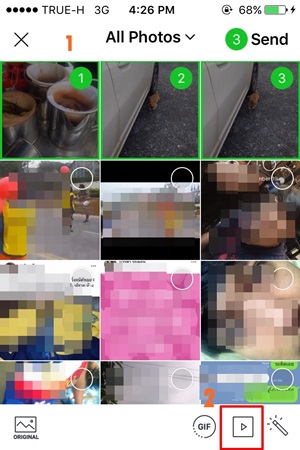
3. จากนั้นเลือกฟิลเตอร์ต่าง ๆ ที่คุณต้องการ ด้วยการเลื่อนซ้ายขวา
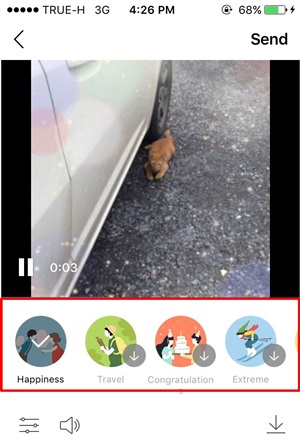
4. หากคุณต้องการจัดเรียงลำดับรูปภาพใหม่ ให้เลือกไอคอนการตั้งค่า 3 ขีด ตามภาพประกอบทางด้านซ้าย และทำการจัดเรียงลำดับรูปภาพใหม่ ด้วยการแตะรูปภาพค้างและลากไปยังตำแหน่งที่ต้องการ และกด Done (เสร็จสิ้น)
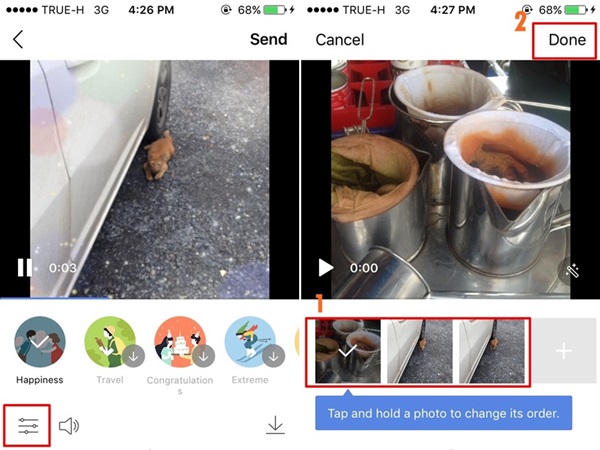
5. เมื่อได้ฟิลเตอร์และลำดับรูปภาพตามที่ต้องการแล้ว ให้กด Send (ส่ง) ทันที เพียงเท่านี้คุณก็สามารถสร้างสไลด์โชว์สวย ๆ ด้วยฟิลเตอร์ต่าง ๆ พร้อมเสียงดนตรีประกอบให้เพื่อน ๆ ของคุณผ่านทางห้องแชทส่วนตัวได้แล้ว
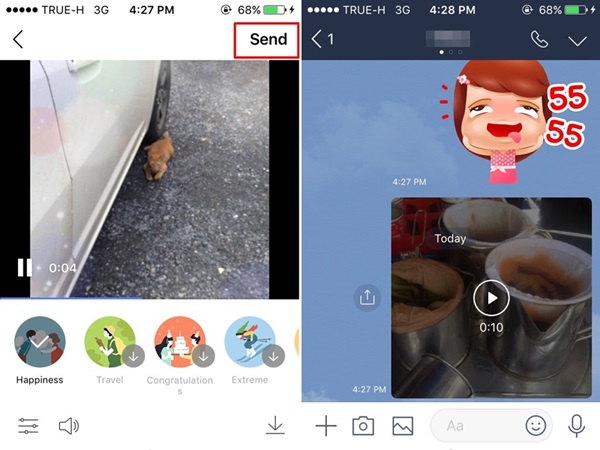
วิธีสร้างภาพสไลด์โชว์ผ่านแอปฯ LINE สำหรับ Android
1. ไปที่ห้องแชท LINE เพื่อนของคุณ ที่ต้องการสร้างสไลด์โชว์ให้เพื่อน
2. เลือกไอคอน + และ Photo/Video (รูป/วิดีโอ) เพื่อเลือกรูปภาพทำสไลด์โชว์
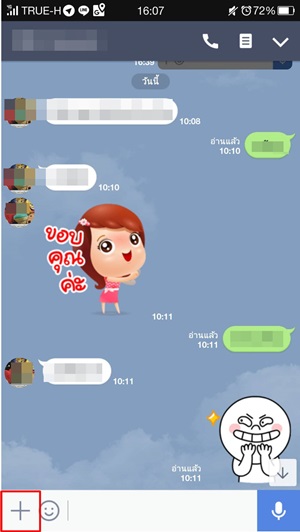
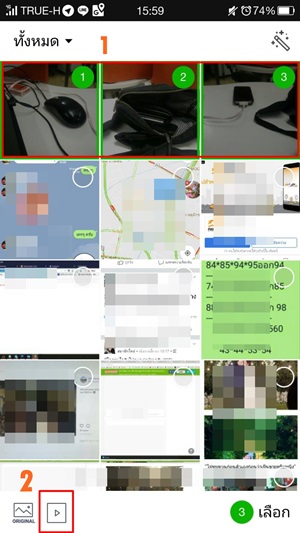
4. จากนั้นเลือกฟิลเตอร์ต่าง ๆ ที่คุณต้องการ ด้วยการเลื่อนซ้ายขวา
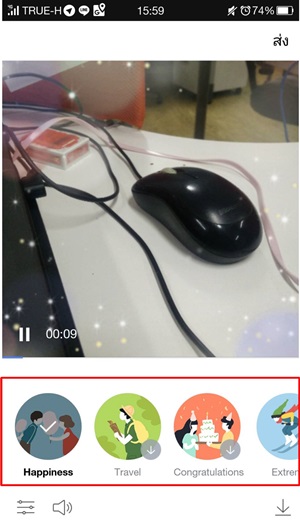
5. กรณีหากคุณต้องการจัดเรียงลำดับรูปภาพใหม่ ให้เลือกไอคอนการตั้งค่า ตามภาพประกอบ
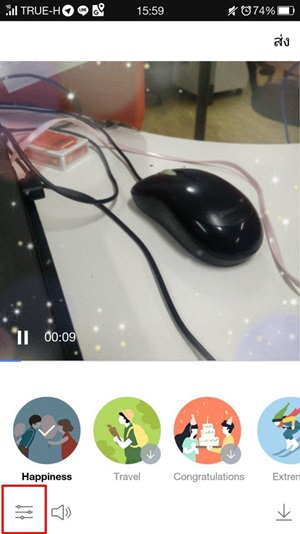
6. ทำการจัดเรียงลำดับรูปภาพใหม่ ด้วยการแตะรูปภาพค้างและลากไปยังตำแหน่งที่ต้องการ และกด Done (เสร็จสิ้น)
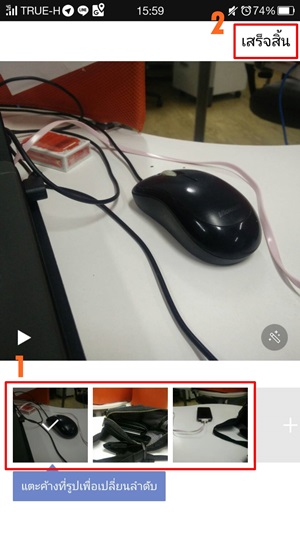
7. เมื่อได้ฟิลเตอร์และลำดับรูปภาพตามที่ต้องการแล้ว ให้กด Send (ส่ง) ทันที เพียงเท่านี้คุณก็สามารถสร้างสไลด์โชว์สวย ๆ ด้วยฟิลเตอร์ต่าง ๆ พร้อมเสียงดนตรีประกอบให้เพื่อน ๆ ของคุณผ่านทางห้องแชทส่วนตัวได้แล้ว
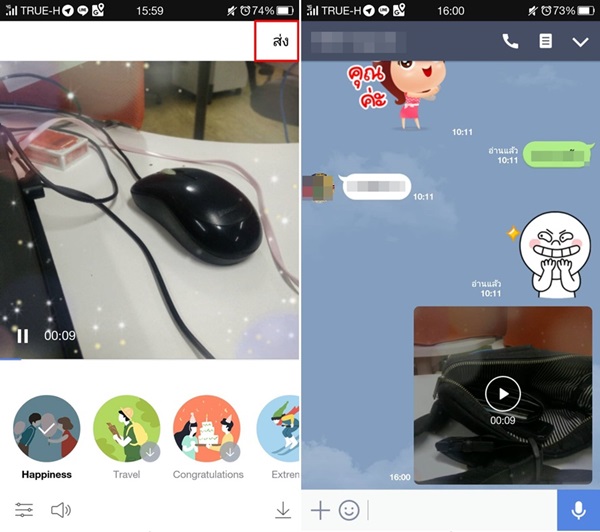
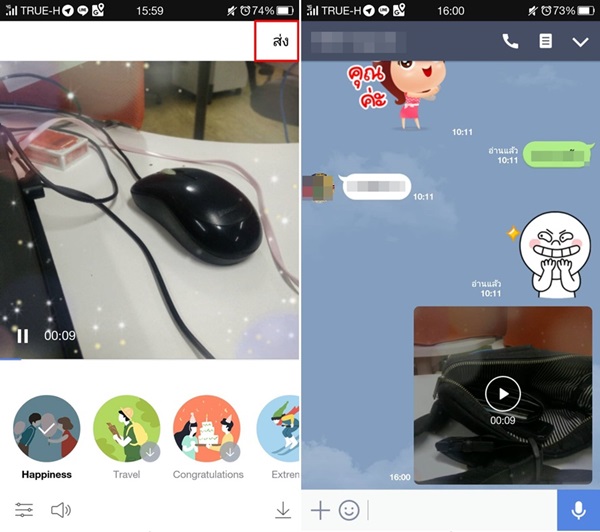
ภาพจาก LINE


คิดอย่างไรกับเรื่อง: วิธีสร้างภาพสไลด์โชว์สวย ๆ ให้เพื่อนผ่านแอปฯ LINE ด้วย Slideshow ?
รอโหลดข้อความของเพื่อน ๆ ด้านล่างนี้สักครู่ แล้วร่วมแสดงความคิดเห็นของคุณได้เลย !